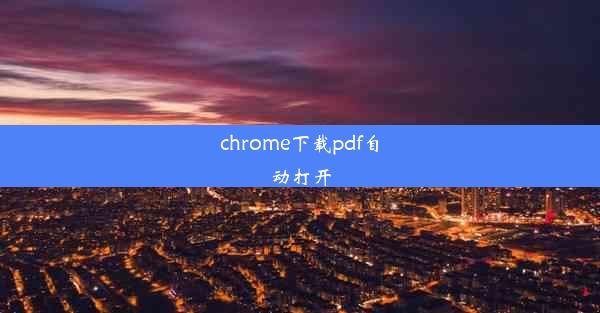chrome浏览器怎么同步手机
 谷歌浏览器电脑版
谷歌浏览器电脑版
硬件:Windows系统 版本:11.1.1.22 大小:9.75MB 语言:简体中文 评分: 发布:2020-02-05 更新:2024-11-08 厂商:谷歌信息技术(中国)有限公司
 谷歌浏览器安卓版
谷歌浏览器安卓版
硬件:安卓系统 版本:122.0.3.464 大小:187.94MB 厂商:Google Inc. 发布:2022-03-29 更新:2024-10-30
 谷歌浏览器苹果版
谷歌浏览器苹果版
硬件:苹果系统 版本:130.0.6723.37 大小:207.1 MB 厂商:Google LLC 发布:2020-04-03 更新:2024-06-12
跳转至官网

随着移动互联网的普及,越来越多的用户选择使用Chrome浏览器来浏览网页。Chrome浏览器不仅功能强大,而且支持跨设备同步功能,让用户可以在手机和电脑之间无缝切换。本文将详细介绍如何使用Chrome浏览器同步手机文章,让您随时随地享受阅读的乐趣。
准备工作
在开始同步之前,您需要确保以下准备工作已完成:
1. 在您的手机和电脑上安装Chrome浏览器。
2. 打开Chrome浏览器,登录您的Google账户。
3. 确保手机和电脑的Chrome浏览器版本相同。
同步设置
1. 打开手机上的Chrome浏览器,点击屏幕右上角的三个点,选择设置。
2. 在设置菜单中,找到同步选项,点击进入。
3. 如果您还没有开启同步功能,请点击开启同步,然后按照提示完成同步设置。
同步文章
1. 在手机上打开Chrome浏览器,找到您想要同步的文章。
2. 点击文章标题,进入文章详情页。
3. 点击屏幕右上角的三个点,选择添加到阅读列表。
4. 文章将被添加到您的Chrome阅读列表中。
查看同步文章
1. 在电脑上打开Chrome浏览器,登录您的Google账户。
2. 点击屏幕右上角的三个点,选择阅读列表。
3. 在阅读列表中,您可以看到所有已同步的文章,包括手机上添加的文章。
管理同步文章
1. 在电脑上的Chrome浏览器中,点击阅读列表中的文章标题,进入文章详情页。
2. 在文章详情页,您可以查看、删除或标记文章为已读。
3. 如果您想要删除文章,可以点击文章标题旁边的删除按钮。
通过以上步骤,您已经成功在Chrome浏览器中实现了手机文章的同步。这样,无论您在手机还是电脑上,都可以随时查看和阅读您喜欢的文章。Chrome浏览器的同步功能让您的阅读体验更加便捷,希望本文对您有所帮助。